FAQ
(Zurück zur Übersicht)Produkt:
WinOLS
Bereich:
Typische Arbeitsabläufe
Frage:
Wie kann ich Kennfelder manuell finden (2d-Modus)
Antwort:
Das Finden von Kennfeldern geschieht im 2d-Modus ähnlich wie im Textmodus. Wählen Sie zunächst wie oben beschrieben die Ansichtsparameter (8 Bit, 16 Bit, ... / HiLo, LoHi) und gehen Sie dann die Datei durch, bis Sie ein mögliches Kennfeld finden. (Beachten Sie, dass Sie mit der Menüleiste "Rahmen: Ansicht" die Zoomfaktor in X und Y-Richtung ändern können.)
Wenn Sie ein mögliches Kennfeld gefunden haben, müssen wir auch diesmal wieder zuerst die Spaltenzahl richtig einstellen. Im 2d-Modus werden die "Zeilenumbrüche" durch senkrechte Linien symbolisiert. Standardmäßig unterbrechen die "Zeilenumbrüche" die Linien der Daten, sie können dies aber auch in der Konfiguration (Seite Ansicht, im 2d-Bereich) abschalten.
Verändern Sie die Spaltenzahl so, dass die senkrechten Linien immer Parallel zu den "Sprüngen" im Kennfeld sind. Mit den Taste "M" und "W" können Sie mehr oder weniger Spalten anzeigen lassen.
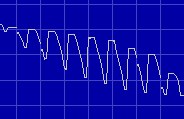 Abb: Kennfeld vor der Spaltenänderung |
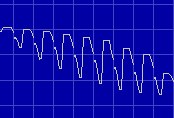 Abb: Kennfeld nach der Spaltenänderung |
Auch hier müssen Sie wieder den Anfang verschieben ("Ansicht" / "Anfang nach links" und "Ansicht" / "Anfang nach rechts" bzw. Tasten Strg + Cursor Links bzw. rechts.) Eventuell wird dadurch klar, dass die Spaltenanzahl noch nicht stimmt. Fangen Sie in dem Fall wieder beim obigen Schritt an.
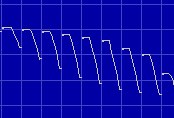 Abb: Kennfeld mit korrektem Anfang |
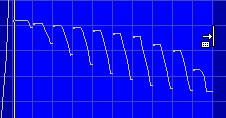 Abb: Markiertes Kennfeld |
Jetzt müssen Sie das Kennfeld noch markieren, was im 2d-Modus nicht ganz einfach ist, denn die Pixel sind nahe beieinander. Markieren Sie daher das Kennfeld erstmal grob. Gehen Sie jetzt mit dem Mauscursor über den linken Rand der Selektion. Der Cursor wird zu einem Pfeil, der auf eine Linie zeigt. Klicken Sie hierhin und ziehen Sie den Cursor nach links oder rechts. Sie können so nicht nur die Selektion nachträglich verändern. WinOLS sorgt automatisch dafür, dass die Selektion immer genau an einem Zeilenumbruch anfängt. Wiederholen Sie dies für die rechte Seite der Selektion.
Einfacher geht es natürlich wieder mit dem Assistenten "Kennfeldselektion unterstützen". Falls Sie ihn nicht immer anschalten möchten, können Sie ihn auch nur bei Bedarf einmalig anwenden. Klicken Sie einfach mit der rechten Maustaste in eine Selektion: (Das geht natürlich auch im Textmodus)
